如果您 Mac 運行速度極慢,這可能是由於 PRAM。 SMC 是 Mac 的另一個設備部分,因此可以調節電源、風扇和其他組件,也可能是 Mac 攻擊的起源。 其中一篇文章討論了由 SMC 和其他 PRAM 故障引起的幾個最普遍的問題,以及如何 在 Mac 上重置 PRAM 和 SMC.
第 1 部分:PRAM 和 SMC,它們是什麼?第 2 部分:為什麼在 Mac 上重置 PRAM 和 SMC 很重要?第 3 部分:在 Mac 上重置 PRAM 和 SMC 的方法第 4 部分:用於清潔 PRAM 和 SMC 的有效且可靠的工具 – TechyCub Mac Cleaner結論
第 1 部分:PRAM 和 SMC,它們是什麼?
PRAM,目前確實位於參數係統內存中,迄今為止與舊的 PowerPC 框架相關聯,而 NVRAM 確實在 Intel Mac 或那些“非易失性隨機存取存儲器”中找到了。 這兩個程序都負責存儲有關 Mac 配置方式的相關數據,例如日期/時間、光標、總音量以及其他設置。 它們一直由獨立於 Mac 的電源供電,因此無論機器是否已關閉,它們的數據都已設法保留。
SMC 最初代表“系統管理控制器”,其真實身份為非技術用戶提供了一個很好的例子,試圖了解此類 SMC 的功能。 SMC,就像很多飛行器控制系統,也許還有火車控制邏輯,一直負責管理各種 Mac 功能:
- 評估按鈕宣傳以確定它是否應該通過簡單地將 Mac 置於睡眠狀態甚至可能完全關閉它來響應。
- 電源性能管理以及剩餘電池容量顯示。
- 改變此類 Mac 上的空氣流速以調節溫度。
- 背光利用但也檢測人造光以確定適當的量。
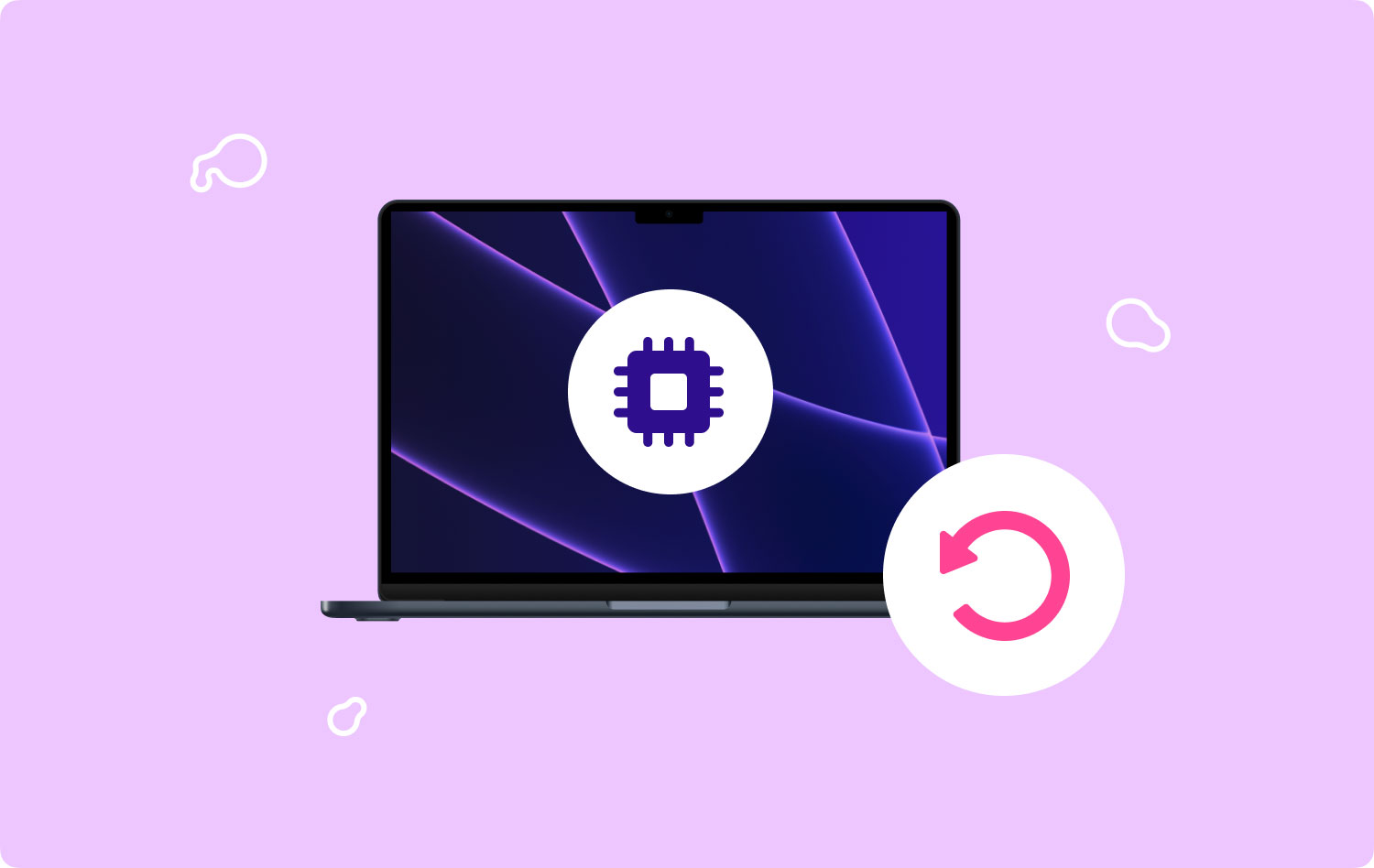
如果以下某些項目不正確,通常會讓人感到非常緊張。 這確實是事實,不僅僅是因為它最終可能會使您的 Mac 的使用變得複雜,儘管也許並非無法實現,而是因為它產生的問題變得如此自發,以至於可能讓您看起來好像受到了折磨! 因此,按照本文的其他部分,您確實會知道如何在 Mac 上重置 PRAM 和 SMC。
第 2 部分:為什麼在 Mac 上重置 PRAM 和 SMC 很重要?
如果您的 Mac 設備開始表現異常,用戶確實可以通過簡單地了解如何在 Mac 設備上重置 PRAM 和 SMC 來解決問題。 根據您遇到的情況,您可能會考慮重置 PRAM 或 SMC,或者您可以嘗試同時重置兩者。
如果您遇到以下任何問題,重新啟動 PRAM 尤其有用:
- 時間、日期或時區不正確。
- 鼠標滾動的速度異常快。
- 啟動時,會出現一個問號圖標。
- 顯示器的分辨率不會改變。
- 沒有斷斷續續的音量。
每當用戶遇到以下一個或多個問題時,請考慮重置 MacBook Pro 或任何其他 Mac 電腦上的 SMC:
- 不尋常的隨機關閉。
- 電池尚未正確充電。
- 電源按鈕不是很實用。
- 無法識別的外部設備。
- 設備的風扇以高速和大音量運行。
- 藍牙和 USB 端口不起作用。
- 打開或關閉機蓋時,MacBook 並沒有真正的反應。
- 鍵盤上沒有背光。
- 顯示器的亮度調節出現故障。
第 3 部分:在 Mac 上重置 PRAM 和 SMC 的方法
因此,除非您認為您真的應該在 Mac 上重置 PRAM 和 SMC,否則我們將引導您完成整個過程。 為確保每個 Mac 概念都是不同的,請確保您還了解適用於它的規範。
在 Mac 上重置 PRAM/NVRAM
請記住,我們不會為此提出 PRAM 或 NVRAM 重置 蘋果矽 操作系統,即使一切都沒有實現這些。 因為啟動設備後,與重新配置 NVRAM 類似的過程很可能完全自動化。
PRAM/NVRAM 重置比 SMC 重置要容易得多。 儘管您的每台 Mac 使用的是不同的,但將 PRAM 重置到 Mac 和以其他方式執行 NVRAM 出廠重置的過程遵循相同的步驟。
- 開始, 關閉您的 Mac 並斷開除有線鍵盤之外的所有 USB 端口.
- 然後,在用力按下電源選項卡後的瞬間,按住鍵“Command + Option + P + R.".
- 再次按住這些鍵,直到您的 Mac 重新啟動並且您知道第二次啟動音樂,或者如果您的 Mac 具有 T2 安全芯片,則可能只是直到 Apple 符號確實出現並消失第二次嘗試。
- 之後,自始至終 系統偏好設定,仔細檢查啟動盤、日期和時間甚至顯示部分的這些功能,以確保大多數一切最終看起來都像您想要的那樣。
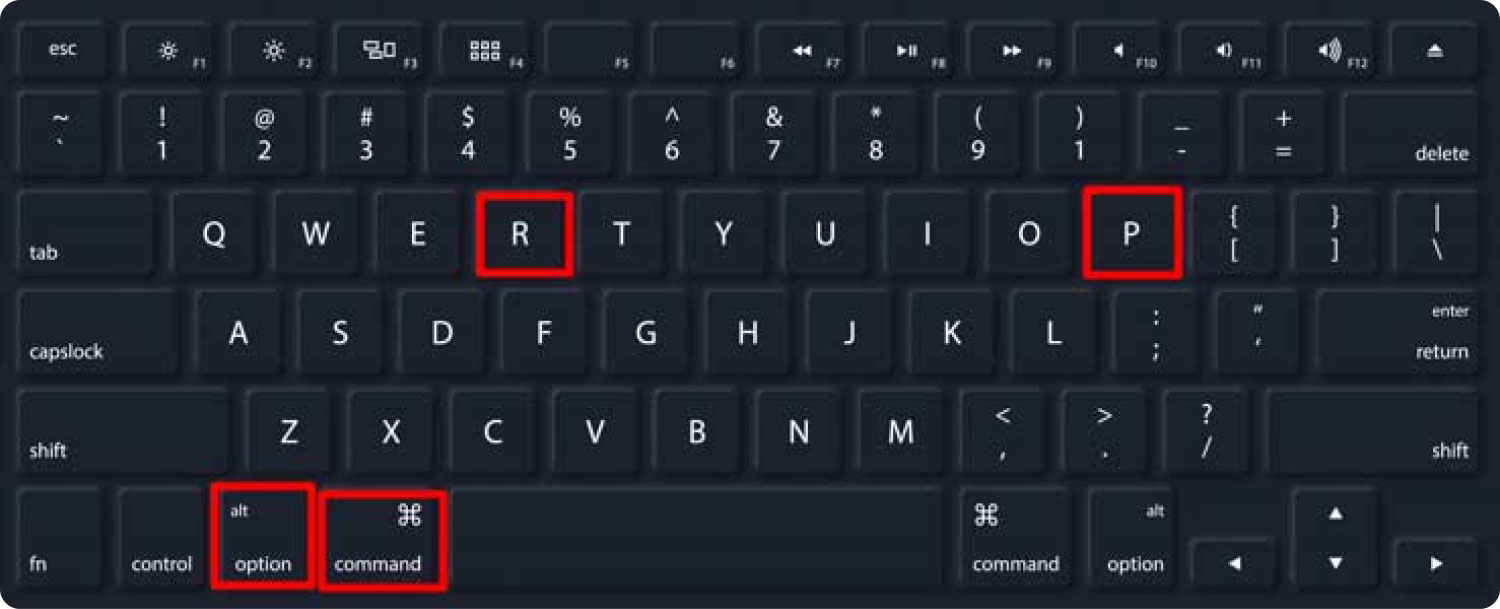
真的到此為止了。 您的一些興趣,例如屏幕鍵盤、光標監控、持續時間和音量,也可能已被管理丟失,因此請記錄這些偏好,除非您對這些偏好非常獨特。
在 Mac 上重置 SMC
SMC 似乎掌管著 Mac 的一切,從電源功能鍵到蓄電池,從鍵盤到相機和傳感器。 但是,很有可能您的 Mac 的 SMC 存在問題,並且需要以某種方式進行重置。 在實際執行 SMC 重置之前,請嘗試重新啟動您的 Mac 並確保已遵循所有其他預防措施。 重置 SMC 的措施因 Mac 框架和版本而異。
在 Mac、MacBook、MacBook PRO 和 MacBook Air 上重置 SMC
如果電池確實是可拆卸的:
- 您必須先關閉您的 Mac 設備。
- 由此,你需要 取出電池.
- 之後,按住它 電力 按鈕幾秒鐘。
- 然後,將該電池放回設備中。
- 然後從這裡,你只需要打開你的 Mac,然後你必須點擊電源按鈕。
如果電池確實不可拆卸:
- 你必須做的第一件事是確實 關閉你的 Mac 設備.
- 那個,除了按那個 電力 按鈕,然後您還必須同時按下鍵“轉移“”控制“和”選項”就在你的鍵盤上。
- 由此,內 10秒,您必須一直按住這些鍵。
- 此後,您必須鬆開鑰匙。 而且您還必須通過再按一次該電源按鈕來重新啟動您的 Mac。
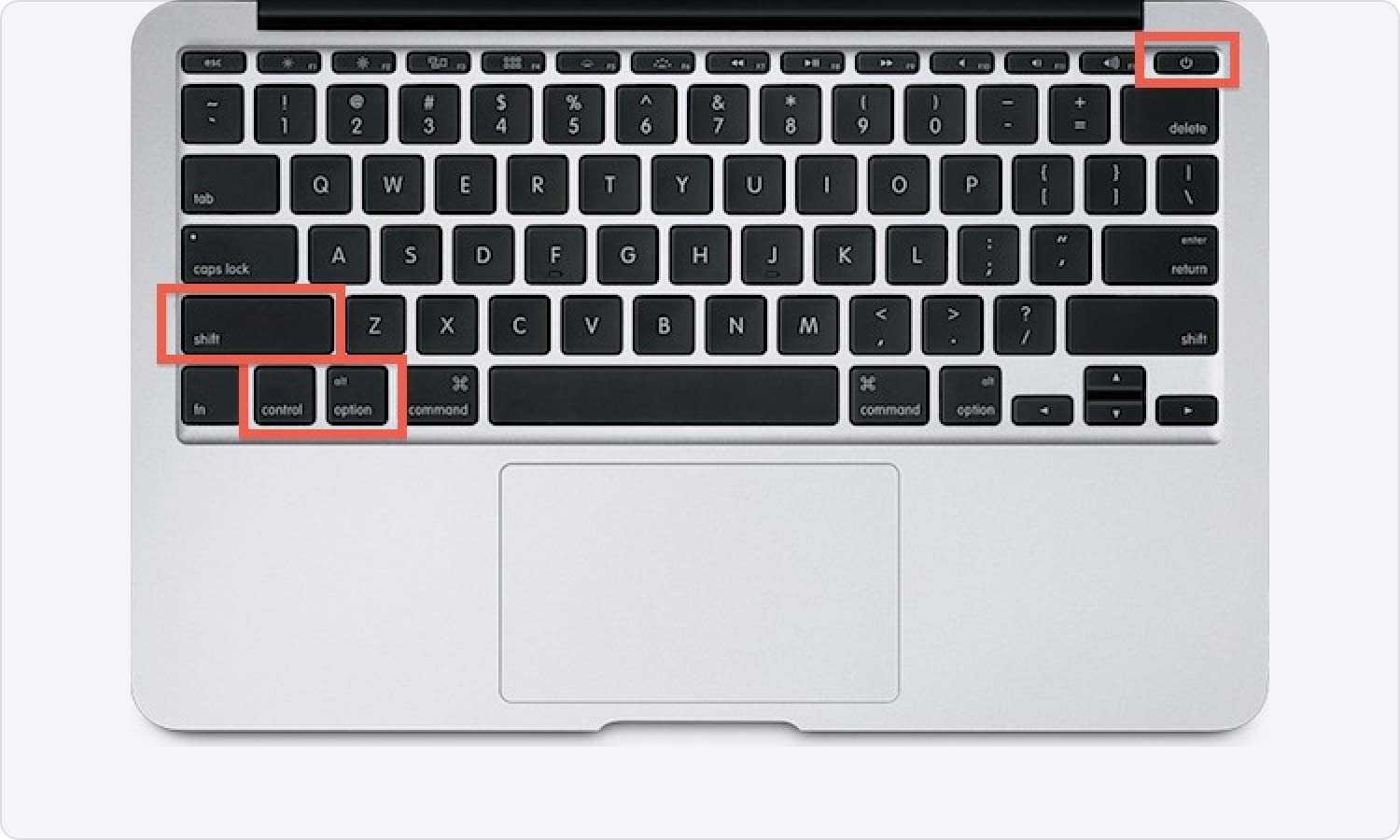
有沒有更好的方法在 Mac 上重置 Pram 和 SMC?
第 4 部分:用於清潔 PRAM 和 SMC 的有效且可靠的工具 – TechyCub Mac Cleaner
TechyCub Mac Cleaner 有可能成為一個真正有用的工具。 “Junk Cleaner”組件必須是為了從您的計算機系統中刪除這些類型的系統垃圾以及可能還有垃圾文件而創建的。
Mac Cleaner
快速掃描您的 Mac 並輕鬆清理垃圾文件。
檢查Mac的主要狀態,包括磁盤使用情況、CPU狀態、內存使用情況等。
只需點擊幾下即可加快您的 Mac 速度。
免費下載
這些文件通常包括使用日誌、其他安全修復程序、高速緩存和許多其他內容。 因此,可以在以某種方式刪除垃圾文件類型時執行徹底檢查。 到 在 Mac 上重置 Pram 和 SMC 使用最出色的高級功能,請注意以下建議:
- 用戶應該需要在他們的設備系統上乾淨、安全地訪問、下載和安裝此工具才能啟動該過程。 接下來,您必須記住使用和分發此工具進行清潔。
- 查找並選擇進一步表示“垃圾清潔劑”在這裡一會兒。甚至不要忘記提到選擇進一步指示“瀏覽" 以便掃描程序將立即開始。
- 完成此過程後,用戶可以驗證您想要完全刪除的文件和緩存。 另一方面,如果您想一次性刪除這些文件和緩存,您可以選擇“選擇全部" 下拉菜單中的選項。
- 最後,從這一點開始,只需單擊“清潔" 切換。這將使工具清理器盡可能快地刪除您之前可能選擇在幾秒鐘內清除的所有內容、文件或緩存。之後,當您的工作完成時。

人們也讀 有效指南:如何將 Mac 重置為出廠設置 2023 如何修復運行緩慢的 MacBook Pro
結論
總的來說,我們希望本指南能幫助您如何 在 Mac 上重置 PRAM 和 SMC. 此外,如果您想清潔 清理 Mac 上的空間, 請確保您將使用 TechyCub 麥克清潔工。 就這樣吧,祝你有愉快的一天。
